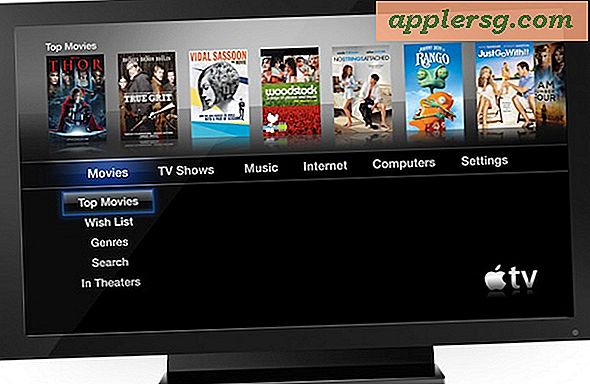Cara Berbagi Kata Sandi Wi-Fi dari iPhone atau iPad

Versi terbaru dari iOS menawarkan fitur yang sangat bagus yang memungkinkan Anda dengan mudah berbagi kata sandi wi-fi dari iPhone atau iPad sehingga orang lain dapat dengan cepat bergabung dengan jaringan nirkabel yang sudah Anda hubungkan. Meskipun masih tidak ada cara untuk melihat kata sandi router wi-fi di iOS, kemampuan untuk berbagi kata sandi wi-fi dan membantu perangkat lain untuk bergabung dengan jaringan nirkabel adalah fitur hebat dan langkah ke arah yang benar.
Trik ini harus membantu untuk menghindari situasi yang mengganggu di mana Anda mencoba untuk menyampaikan atau menerima kata sandi wi-fi yang membingungkan, situasi yang cukup rutin ketika tamu baru datang ke kantor atau rumah Anda, dan Anda kemudian akan melalui proses menyampaikan kata sandi nirkabel yang rumit yang bisa menjadi masalah. Lebih buruk lagi adalah jika Anda mengunjungi rumah orang lain yang tidak mengerti teknologi dan mereka memiliki kata sandi wi-fi liar yang ditugaskan oleh ISP mereka yang merupakan beberapa dari 20 karakter acak yang kebanyakan manusia tidak akan pernah ingat, dan Anda pergi sedikit angsa mengejar untuk melacak kata sandi. Jadi, fitur iOS ini mencoba untuk membantu situasi itu dengan membuatnya mudah untuk membagikan kata sandi wi-fi dari perangkat yang secara aktif terhubung ke jaringan.
Sebelum memulai, Anda harus memenuhi beberapa persyaratan sederhana:
Persyaratan untuk Berbagi Kata Sandi Wi-Fi di iOS
- Semua perangkat iPhone dan iPad yang terlibat harus memiliki iOS 11 atau yang lebih baru
- Semua perangkat iOS harus memiliki wi-fi dan Bluetooth diaktifkan
- Perangkat berbagi kata sandi harus secara aktif terhubung ke jaringan wi-fi yang sama dengan perangkat lain yang ingin bergabung
- Semua perangkat yang terlibat harus berdekatan secara fisik satu sama lain
- Anda harus memiliki satu sama lain dalam daftar Kontak satu sama lain
Persyaratannya terdengar lebih rumit dari mereka, tetapi pada dasarnya setiap dua perangkat yang diperbarui yang berada di ruangan yang sama kemungkinan akan cukup. Anda juga dapat berbagi kata sandi wi-fi dari perangkat iOS ke Mac jika komputer menjalankan macOS 10.13 atau yang lebih baru, tetapi kami berfokus pada iPhone dan iPad di sini, karena Mac memiliki cara lain untuk mengungkapkan kata sandi wi-fi jika perlu menjadi, tugas yang saat ini tidak mungkin di iOS.
Cara Membagi Kata Sandi Wi-Fi dari iOS dengan iPhone dan iPad Lain
Dengan asumsi perangkat yang terlibat memenuhi persyaratan yang disebutkan di atas untuk berbagi kata sandi jaringan, berikut ini cara membagikan kata sandi wi-fi dari satu iPhone atau iPad dengan iPad atau iPhone lain:
- Posisikan kedua perangkat iOS secara fisik dekat satu sama lain
- Pada perangkat yang memerlukan kata sandi wi-fi, buka aplikasi "Pengaturan" dan masuk ke "Wi-Fi" dan kemudian coba untuk bergabung dengan jaringan, lalu berhenti di layar "Masukkan Kata Sandi"
- Buka kunci perangkat iOS yang saat ini terhubung ke jaringan wi-fi, dan tunggu sebentar sampai layar "Kata Sandi Wi-Fi" besar muncul, lalu ketuk tombol "Bagikan Kata Sandi"
- Tunggu sebentar dan layar masukan kata sandi perangkat iOS penerimaan harus diisi secara otomatis dengan kata sandi wi-fi dan bergabung dengan jaringan nirkabel
- Setelah selesai, iPhone atau iPad berbagi akan mem-flash layar "Lengkap", jadi ketuk "Selesai"



Sederhana, mudah, dan fitur baru yang hebat bagi siapa saja yang memiliki pengunjung datang yang ingin menggunakan jaringan wi-fi, atau bahkan jika Anda menyiapkan perangkat baru untuk diri sendiri dan Anda ingin dengan mudah bergabung dengan jaringan nirkabel tanpa harus untuk mengetikkan kata sandi ke router wi-fi.
Biasanya proses bekerja dengan sempurna, pastikan Anda memenuhi semua persyaratan yang diuraikan di atas untuk dapat berbagi kata sandi wi-fi dengan cara ini. Biasanya aspek yang paling penting dari berbagi password wi-fi dengan cara ini adalah bahwa kedua perangkat menjalankan iOS 11.0 atau yang lebih baru dan perangkat secara fisik dekat satu sama lain dengan satu sama lain yang tersimpan dalam daftar Kontak, tetapi Anda akan ingin memastikan semua persyaratan bertemu.
Dan ya Anda dapat membagikan kata sandi wi-fi dengan diri Anda sendiri menggunakan perangkat lain dengan cara ini karena informasi kontak Anda sendiri disimpan dalam Kontak.
Apakah ini berfungsi berbagi kata sandi wi-fi dari jaringan SSID tersembunyi?
Ya, asalkan persyaratannya terpenuhi. Tetapi dari perangkat yang menerima kata sandi wi-fi, Anda harus secara manual bergabung dengan jaringan wi-fi yang tidak menyiarkan SSID untuk memulai proses.
Dapatkah Anda melihat kata sandi wi-fi router dari iPhone atau iPad?
Meskipun Anda dapat membagikan kata sandi wi-fi dari router yang terhubung dalam versi iOS yang baru, Anda masih tidak dapat melihat, mengungkapkan, atau melihat kata sandi jaringan nirkabel dari iPhone atau iPad.
Mungkin versi iOS di masa mendatang akan memungkinkan pengguna untuk secara langsung mengungkapkan kata sandi jaringan wi-fi melalui beberapa metode otentikasi, tetapi untuk sekarang ini tidak mungkin.
Bagaimana jika saya lupa kata sandi wi-fi, bisakah saya tetap membagikannya?
Anda dapat terus berbagi kata sandi jaringan wi-fi dengan cara ini dari perangkat iOS baik Anda mengingat kata sandi jaringan wi-fi atau tidak. Selama perangkat terhubung ke jaringan untuk dibagikan, kata sandi ke jaringan wi-fi tersebut dapat dibagikan.
Namun, jika Anda benar-benar lupa kata sandi router, Anda harus mengungkap kata sandi nirkabel dengan cara lain seperti dari Mac, atau mengatur ulang router, atau hubungi ISP atau pembuatan router wi-fi.
Bagaimana lagi Anda bisa melihat kata sandi wi-fi?
Jika Anda lupa kata sandi wifi dan Anda memiliki Mac yang pernah terhubung ke jaringan, Anda dapat mengambil kata sandi wifi yang terlupakan dengan trik Mac Keychain yang diperinci di sini.
Perhatikan bahwa banyak ISP yang menyediakan router wi-fi juga akan memiliki password wi-fi default yang tercetak secara fisik pada router atau titik akses wi-fi itu sendiri, sehingga sering kali Anda hanya perlu melihat router nirkabel fisik untuk mendapatkan kata sandi lagi. Jika semuanya gagal, Anda harus menghubungi ISP atau pabrikan router Anda jika Anda tidak tahu apa yang harus dilakukan.
Dapatkah saya memunculkan secara manual layar kata sandi berbagi wi-fi di iOS?
Selain metode yang diuraikan di atas yang melibatkan membuka aplikasi Pengaturan dan memiliki perangkat yang dekat satu sama lain, tidak. Selalu mungkin versi iOS di masa mendatang akan menawarkan cara yang lebih langsung untuk membagikan kata sandi wi-fi, mungkin melalui fungsi Berbagi iOS standar dari layar Pengaturan Wi-Fi, tetapi saat ini tidak tersedia.
Fitur berbagi sandi wi-fi iOS tidak berfungsi, tolong!
Pertama kembali ke persyaratan di bagian atas artikel ini dan pastikan semua perangkat yang terlibat memenuhi persyaratan tersebut. Prosedur harus bekerja persis seperti yang dijelaskan dengan persyaratan yang dipenuhi.
Jika semuanya gagal, reboot dua perangkat iOS yang terlibat. Jika perangkat penerima pernah terhubung ke jaringan wi-fi tetapi tidak lagi terhubung karena terputus atau perubahan kata sandi, Anda mungkin perlu melupakan jaringan wi-fi di Pengaturan iOS dan kemudian mencoba untuk bergabung kembali.
Apakah Anda tahu kiat, trik, atau sumber daya bermanfaat lainnya untuk membagikan kata sandi wi-fi dari iPhone atau iPad? Beri tahu kami di komentar di bawah ini!